Como alterar o local de salvamento padrão e a pasta de arquivos locais no Word 2013

Quando você instala o Word pela primeira vez, o local padrão para salvar arquivos é o OneDrive. Se você preferir salvar documentos em seu computador, poderá alterá-lo facilmente, embora o Word também defina uma pasta padrão no computador para salvar arquivos, que normalmente é “Meus Documentos”.
Para alterar o local padrão para salvar arquivos, clique na guia “Arquivo”.
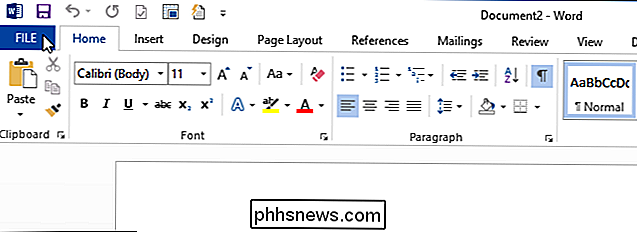
Na tela do bastidor, clique em “Opções” na lista de itens à esquerda.
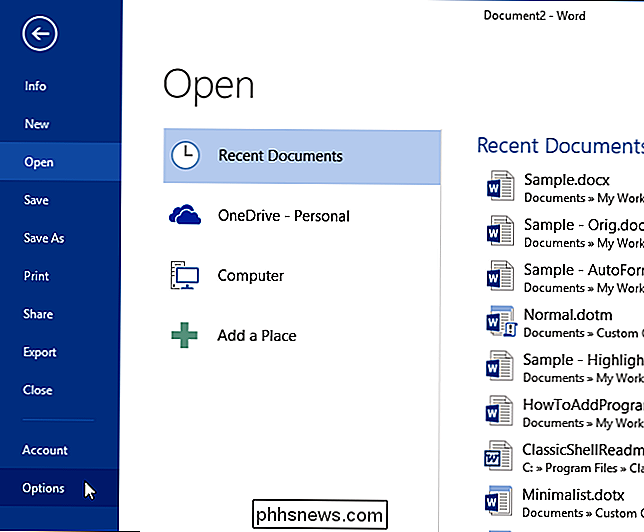
Na caixa de diálogo “Opções do Word”, clique em “Salvar” na lista de itens à esquerda.
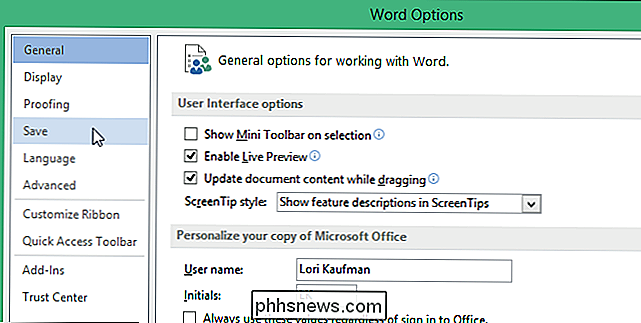
Para escolher salvar arquivos no seu computador por padrão em vez de no OneDrive, clique na caixa de seleção "Salvar no computador por padrão" para que haja uma marca de seleção na caixa.

Para alterar o arquivo local padrão local onde os arquivos serão salvos, clique em “Browse” à direita da caixa de edição “Local do arquivo local padrão”.
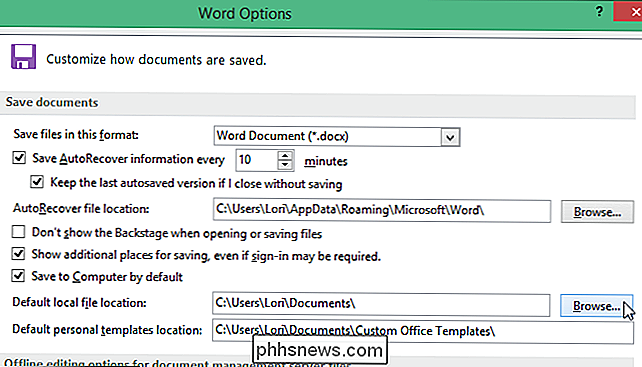
Na caixa de diálogo “Modify Location”, navegue até o local do arquivo local padrão desejado e clique em “OK . ”
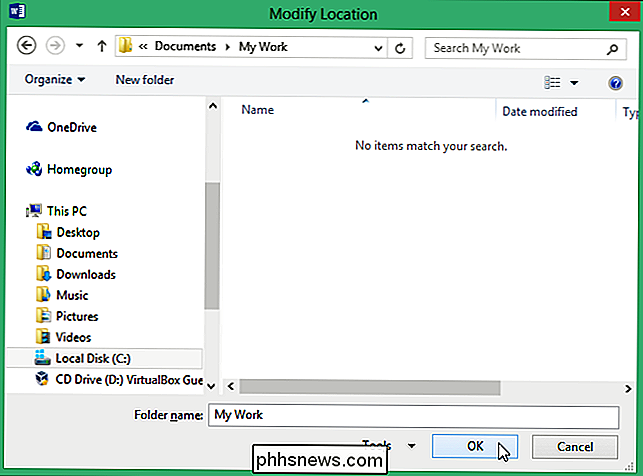
O caminho para o local do arquivo local desejado é inserido no“ Local do arquivo local padrão ”e dit box. Clique em "OK" para aceitar a alteração e feche a caixa de diálogo "Opções do Word".
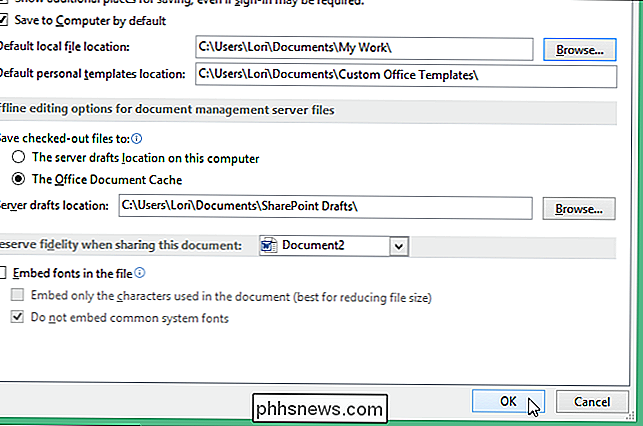
Para que essa alteração tenha efeito, saia e reinicie o Word. Essas configurações também estão disponíveis no Excel e no PowerPoint.

HTG Revê o Philips Hue Lux: Lâmpadas Inteligentes Livres de Frustração para o Lar Totalmente Moderno
O mercado de bulbos inteligentes está crescendo exponencialmente com novos modelos e até companhias surgindo à esquerda e à direita. Hoje, no entanto, estamos analisando um kit inicial da empresa que colocou lâmpadas inteligentes no mapa. Continue lendo enquanto testamos o Philips Hue Lux e veja se o acionador de tendências ainda é uma compra certa.

Faça uma pausa na navegação com restrição de tempo com "Take a Five"
Você senta em frente ao seu computador com as melhores intenções de ser produtivo. Várias horas depois, você verificou seu e-mail, leu seus feeds RSS, postou seu status no Facebook e tentou encontrar o cara que você acha que escreveu “O Fantasma te ama” no seu anuário da escola secundária. No entanto, você não consegui nenhum trabalho feito.



